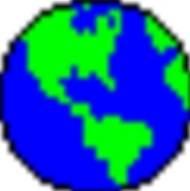flash8.0官方版是一款相当优秀的专业化flash动画制作软件,用于设计和编辑Flash文档,以及Adobe FlashPlayer,用于播放Flash文档。其功能强劲,便捷好用,以交互式矢量图和Web动画的标准,所以flash的动画无论怎么放大或缩小都能清晰可见,而且使用该软件制作出的动画文件很小,方便了互联网的传输。

flash8.0官方版功能亮点:
1、动态跨浏览器验证
2、flash8.0更强大的CSS支持
3、Macromedia Flash内建的图形编辑引擎
4、安全FTP
5、flash8.0增强对当今技术的支持
6、无缝整合外部文件和代码
7、紧密整合MM的其他工具
8、Macromedia Flash基本支持改良
9、增强代码编写工具
flash8.0官方版功能实用评测:
渐变增强
flash8.0官方版新的控件使您能够对舞台上的对象应用复杂的渐变。您最多可以向渐变添加 16 种颜色,可以控制渐变焦点的位置,并对渐变应用其它参数。Macromedia 还简化了应用渐变的工作流程。
对象绘制模型
以前,在 Flash 功画制作中,位于舞台上同一图层中的所有形状可能会影响其它重叠形状的轮廓。现在,您可以在舞台上直接创建形状,而不会与舞台上的其它形状互相干扰。使用新增的"对象绘制"模型创建形状时,该形状不会使位于新形状下方的其它形状发生更改。
FlashType
现在,舞台上的文本对象在 Flash 创作工具和 Flash Player 中具有更为一致的外观。
改进的发布界面
Macromedia Flash简化后的"发布设置"对话框,使得对 SWF 文件发布的控制更加轻松。
图形效果滤镜
您可以对舞台上的对象应用图形滤镜。之所以将它们称为滤镜,是因为它们通过一种以特定方式过滤数据的算法传递对象的图形数据。使用Macromedia Flash8.0简体中文版软件中的这些滤镜,您可以使对象发光、添加投影以及应用许多其它效果和效果组合。这些滤镜效果应用于文本、影片剪辑和按钮后,在网页中运行时,通过播放器渲染并显现出来。
混合模式
您可以获得多种复合效果,方法是使用混合模式更改舞台上一个对象的图像与位于它下方的各个对象的图像的组合方式。有关更多信息,请参阅"使用 Flash"中的关于混合模式(仅限 Flash Professional)。
新的视频编码器
flash8.0官方版附带了一个新的视频编码器应用程序。它是一个独立的应用程序,可以方便地将视频文件转换为 Flash 视频 (FLV) 格式。该应用程序还可以用来执行视频文件的批处理。
视频 Alpha 通道支持
现在您可以为视频对象使用 Alpha 通道,从而创建透明效果。
flash8.0官方版安装教程:
1、解压后,双击运行安装程序,点击下一步
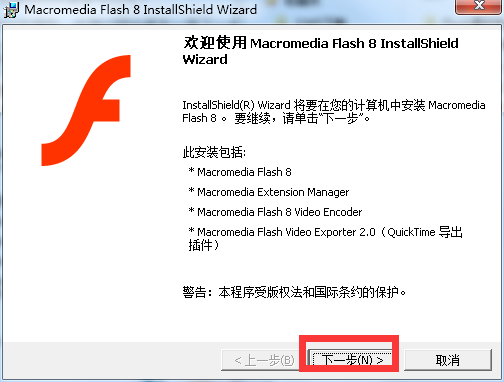
2、进入许可证协议界面,在阅读后选择我接受协议中的条款,然后点击下一步
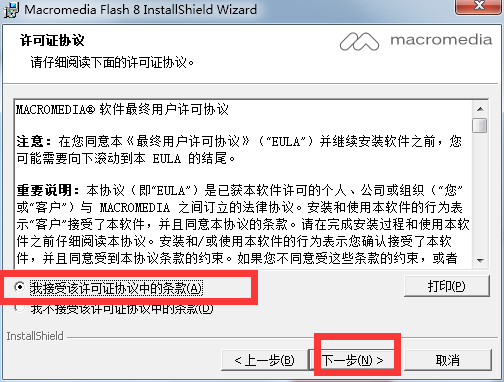
3、选择安装目录界面,首先你可以默认安装到C盘或者点击更改选择其他盘进行安装,然后选择创建的快捷方式,建议选择两个选项,可以方便用户快速启动,选择完成后再点击下一步
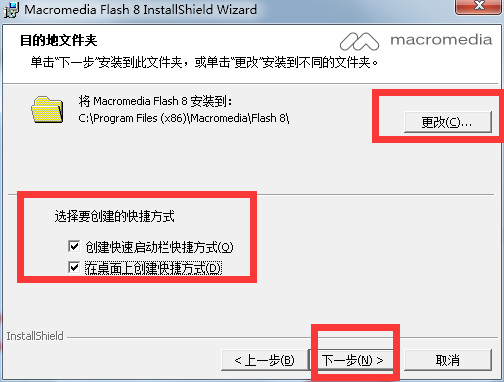
4、进入准备安装Macromedia Flash8软件界面,选择安装后,点击下一步
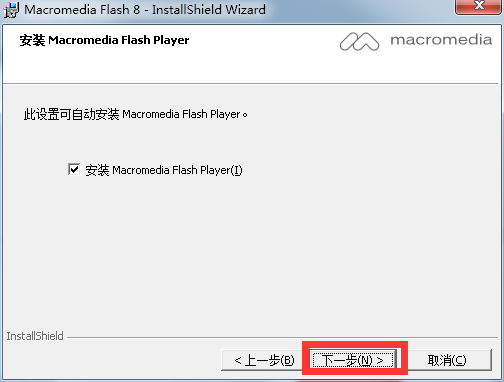
5、做好Macromedia Flash8安装程序的准备后,点击安装
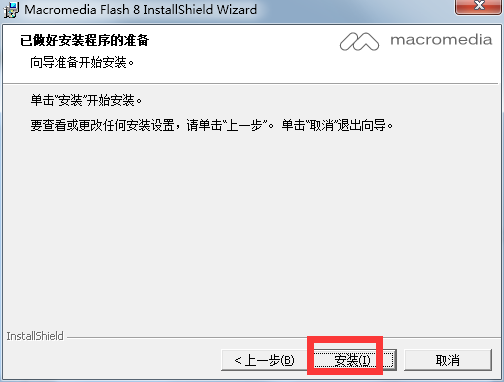
6、Macromedia Flash8软件正在安装中,耐心等待安装进度条完成
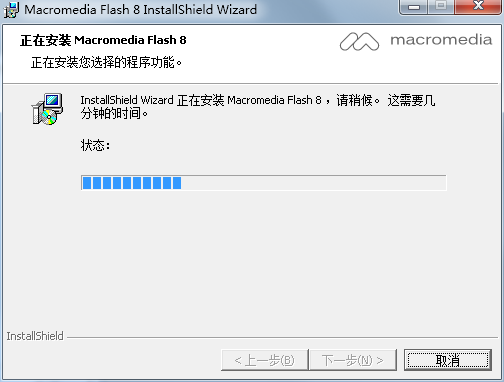
7、安装完成,关闭安装向导后,Macromedia Flash8软件就可开始使用了
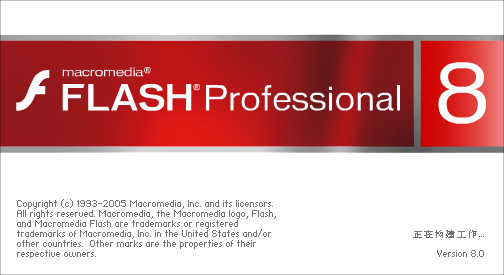
flash8.0官方版破解教程
1、打开Macromedia Flash8.0软件后,软件就提示要激活软件,选择我有一个序列号那个选项,然后点”继续“。
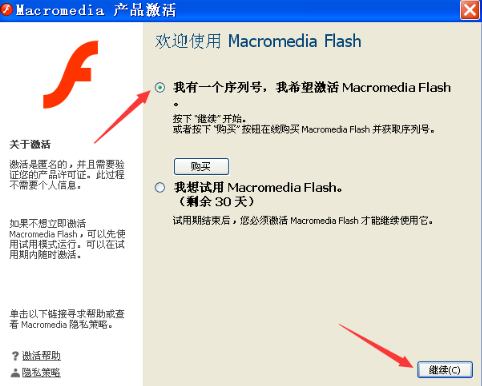
2、输入Macromedia Flash 8.0 软件激活的序列号 ;
Macromedia Flash8.0序列号如下:
WPD800-59139-79632-69240
WPD800-58234-26932-48567
WPD800-59333-30732-39735
WPD800-53331-11232-23653
WPD800-52234-44732-81432
3、在软件激活页面上输入激活序列号WPD800-52234-44732-81432 ,接着点”继续“。
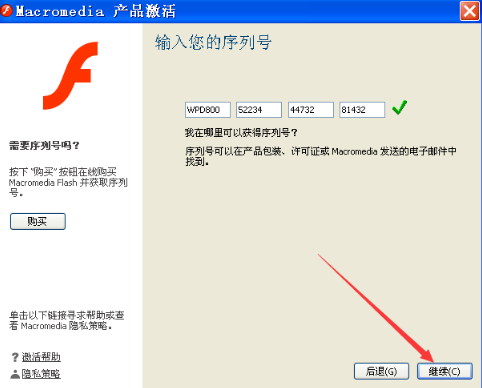
4、如果序列号有效的话,页面上就会出现”已成功激活“,此时页面上还可以进行注册Macromedia Flash副本,如果不想注册,那么就选择”以后提醒我“。
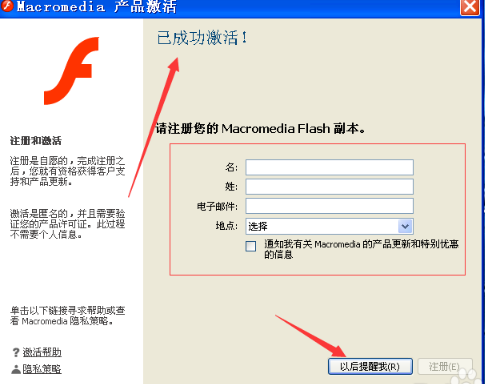
5、接着,Macromedia Flash 8.0 软件就开始正式进入软件的简体中文的工作页面了。
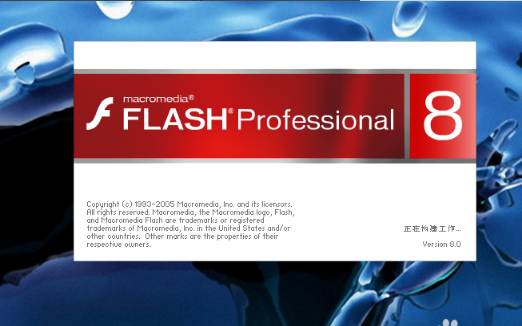
flash8.0官方版使用方法:
一、Macromedia Flash8.0中文版怎么导入音乐?
1、在 Flash 功画制作过程中,点击菜单栏:文件--导入--导入到库
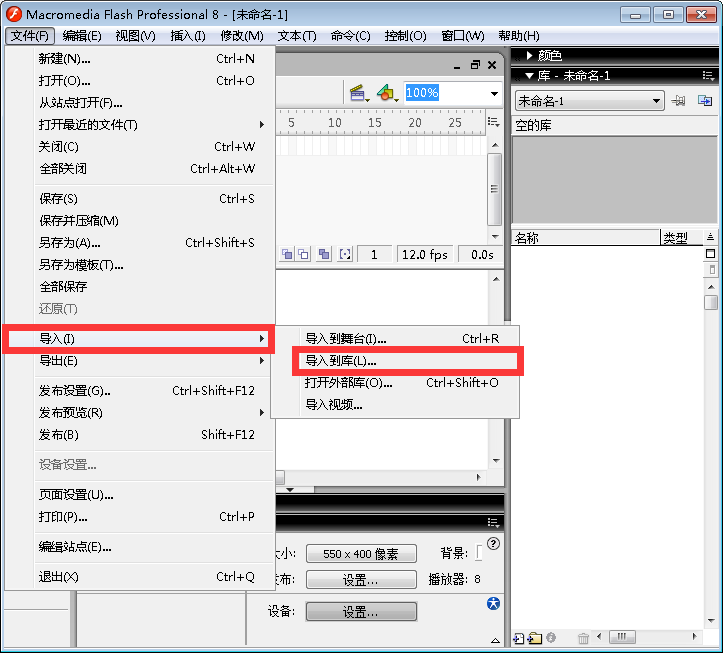
2、从元件库中可以看到刚刚导入的音乐。上面是音乐的波形图,下面是音乐的名称。
3、音乐可以放到任意一个图层。不过为了更好操作,显得更专业,我建议把音乐单独放到一个图层里
新建一个图层,点新图层一帧(为了防止音乐跑到其他图层),把音乐从元件库拖到场景中中
4、当你看到在新图层中有音乐波形线后,证明已经操作完成。
5、你可以通过Macromedia Flash属性栏来控制音乐(音量效果及循环等等)
二、Macromedia Flash8.0中文版如何制作动画?
1、打开Macromedia Flash8软件,进入flash的操作界面如图所示:
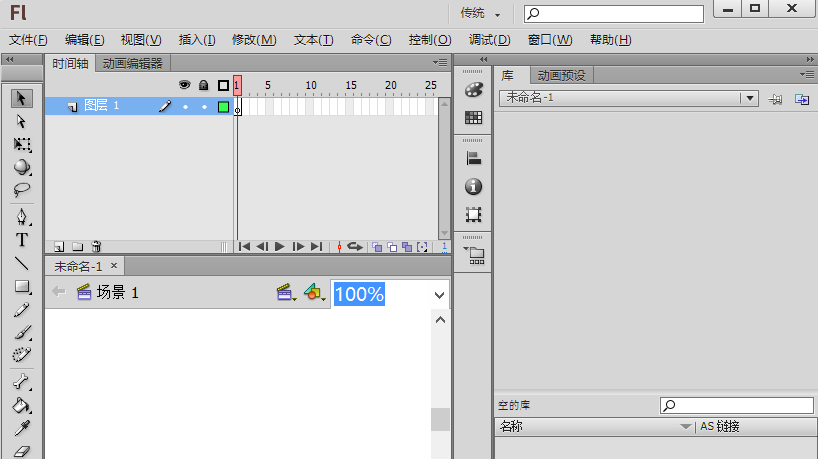
2、在工具箱内找到矩形工具,如图所示:
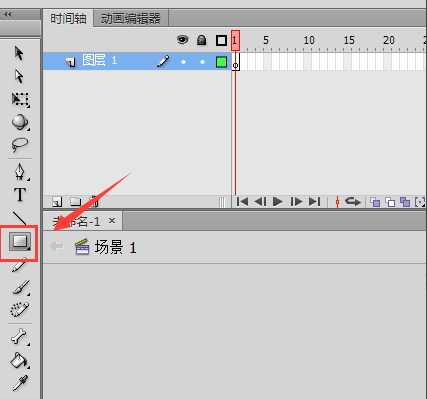
3、点击矩形工具,选择时间轴的一帧在舞台上画出一个矩形,选择时间轴上的第四帧,单击鼠标右键在弹出的菜单里找到插入空白关键帧选项,如图所示:
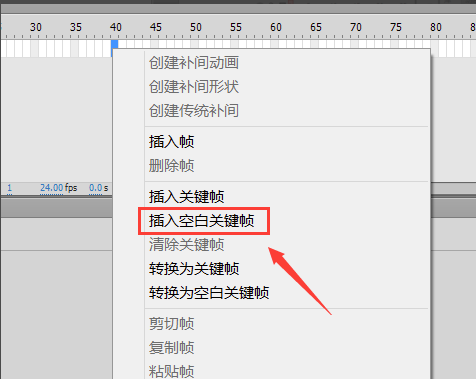
4、点击插入空白关键帧选项,再在工具箱内找到椭圆形工具,如图所示:
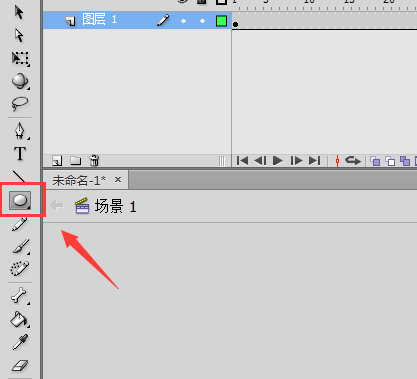
5、点击椭圆形工具在舞台上画出一个椭圆形,再在一帧和第四十帧之间点击鼠标右键在弹出的右键菜单里找到创建补间形状选项,如图所示:
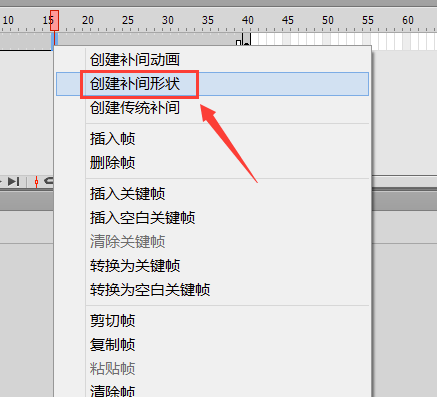
6、再在控制菜单里找到测试影片选项,如图所示:
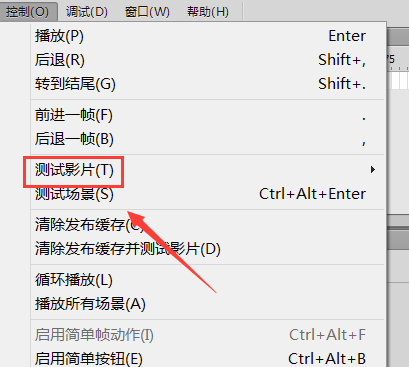
7、点击测试影片选项,在其内找到测试选项,如图所示:
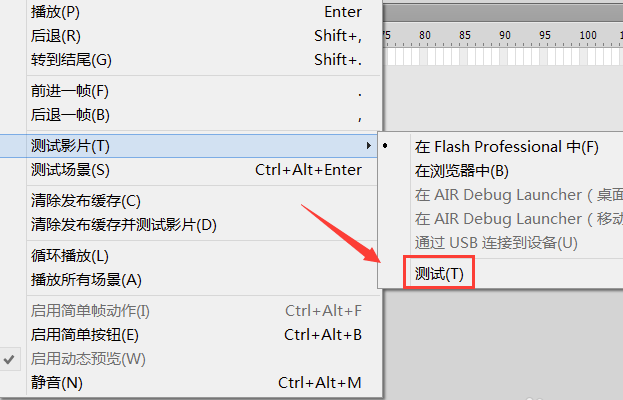
8、点击测试选项,我们的变形动画就制作好了,如图所示:
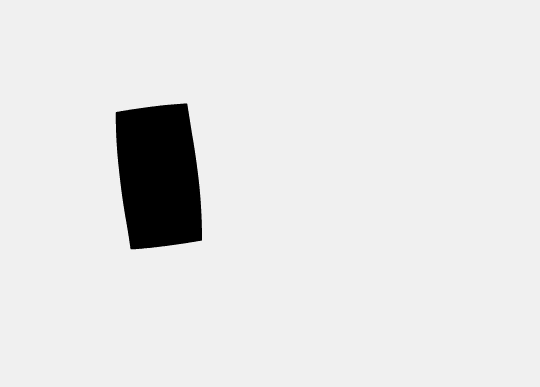
flash8.0官方版新功能:
单击“参数”选项卡,可以打开“参数”设置面板
其实在Flash MX 2004的版本中也存在这个“参数”面板,只是在场景中加入“组件”以后,此选项才会出现。
新增的“滤镜”面板
滤镜可以说是Flash8的一大亮点,使用Flash8的滤镜可以让我们制作出许多意想不到的效果。需要注意的是,滤镜只能应用于文本、影片剪辑和按钮。
滤镜面板是管理Flash滤镜的主要工具,我们可以在这里增加或删除滤镜,并且可以指定滤镜的某些参数选项。单击滤镜面板中的“加号”可以显示滤镜列表,包括投影、模糊、发光、斜角、渐变发光、渐变斜角和调整颜色等。